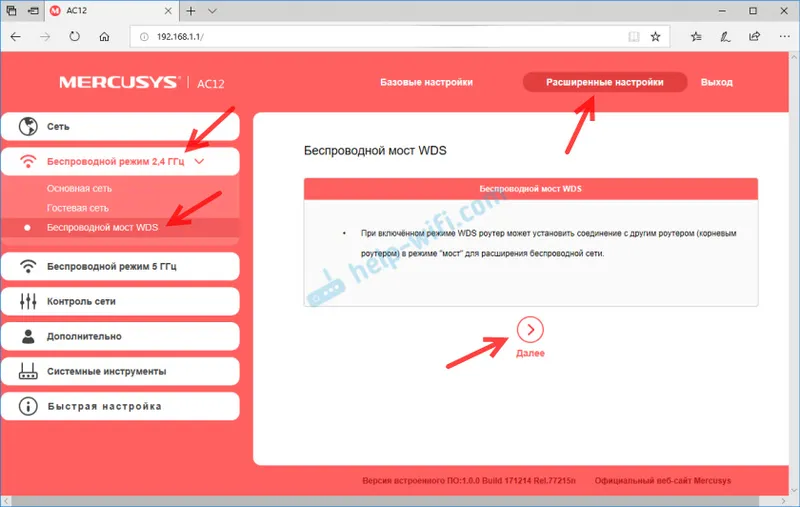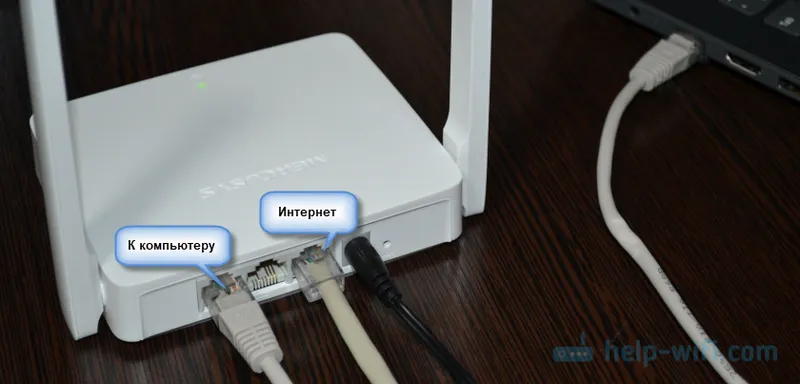Nie každý vie, že počítač alebo prenosný počítač v systéme Windows 10 môžete rýchlo pripojiť k sieti Wi-Fi bez zadania hesla. Len stlačením jedného tlačidla na smerovači. V tomto článku vám ukážem, ako sa pripojiť k bezdrôtovým sieťam pomocou WPS v systéme Windows 10.
WPS (Wi-Fi Protected Setup) je funkcia, ktorá bola špeciálne navrhnutá na zjednodušenie procesu pripojenia rôznych klientov k sieti Wi-Fi. Vďaka WPS nemusíme zadávať heslo. Stačí zvoliť požadovanú bezdrôtovú sieť na zariadení a aktivovať WPS na smerovači. Ďalšie informácie o tejto technológii ao spôsobe pripojenia počítačov v systéme Windows 7 a mobilných zariadeniach som napísal v článku Čo je WPS na smerovači Wi-Fi? Ako používať funkciu WPS?
Tento spôsob pripojenia môže byť užitočný nielen vtedy, keď ste príliš leniví na zadanie hesla pre sieť Wi-Fi, ale aj vtedy, keď ste zabudli. Alebo nikdy nepoznal heslo, ale máte prístup k routeru. Počítač môžete tiež rýchlo pripojiť k sieti Wi-Fi niekde ako hosť. Mimochodom, v tomto článku som vám tiež povedal, čo máte robiť, keď ste zabudli heslo Wi-Fi.
Samotnú funkciu WPS je možné deaktivovať v nastaveniach smerovača (viac k tomu v prepojení vyššie). V predvolenom nastavení je však povolená. To znamená, že všetko bude fungovať, pokiaľ nie je niekto s WPS špecificky zakázaný. Niekedy sa odporúča vypnúť túto funkciu, keď sa počas pripojenia k bezdrôtovej sieti alebo z bezpečnostných dôvodov objavia rôzne problémy.
WPS v systéme Windows 10: pripojte sa k sieti Wi-Fi bez zadania hesla
Ak chcete otvoriť zoznam všetkých dostupných sietí Wi-Fi, ktoré počítač zistil, musíte kliknúť na ikonu bezdrôtovej siete na paneli oznámení (zásobník).
Potom jednoducho kliknite na požadovanú bezdrôtovú sieť a kliknite na tlačidlo „Pripojiť“.
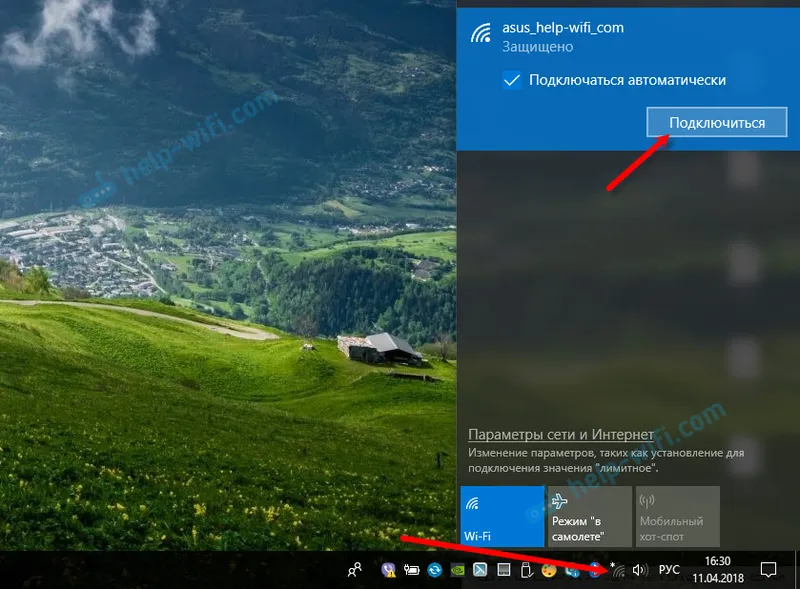
Objaví sa známe pole na zadanie hesla a pod ním by mal byť nápis „Môžete sa pripojiť aj stlačením tlačidla na smerovači.“ To znamená, že funkcia WPS na smerovači je povolená. Ak je zakázaný, takýto nápis nebude existovať.
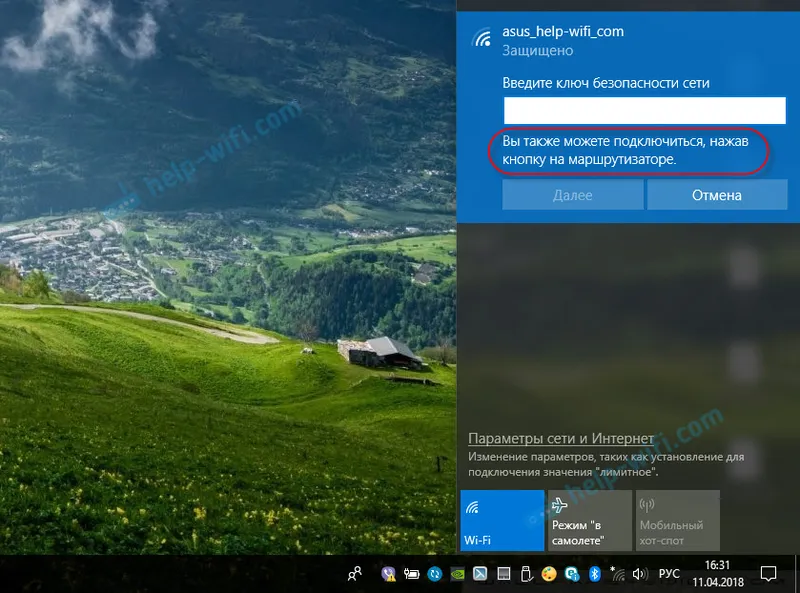
Ideme k routeru, nájdeme tlačidlo WPS a klikneme naň. V závislosti od modelu smerovača tu môže byť veľa nuancií. Napríklad:
- Tlačidlo nie je vždy podpísané ako WPS. Možno len ikona.
- Na aktiváciu funkcie môže stačiť krátke stlačenie. V niektorých prípadoch musíte tlačidlo držať stlačené 2-3 sekundy. Jednoducho už dlhšie, inak môžete resetovať nastavenia smerovača. Aktivačné tlačidlo WPS niekedy vykonáva aj funkciu Reset.
- Pravdepodobne indikátor WPS (vo forme zámku) na routeri začne svietiť / blikať. Napríklad na serveri ASUS bliká indikátor napájania.
Foto pre prehľadnosť:
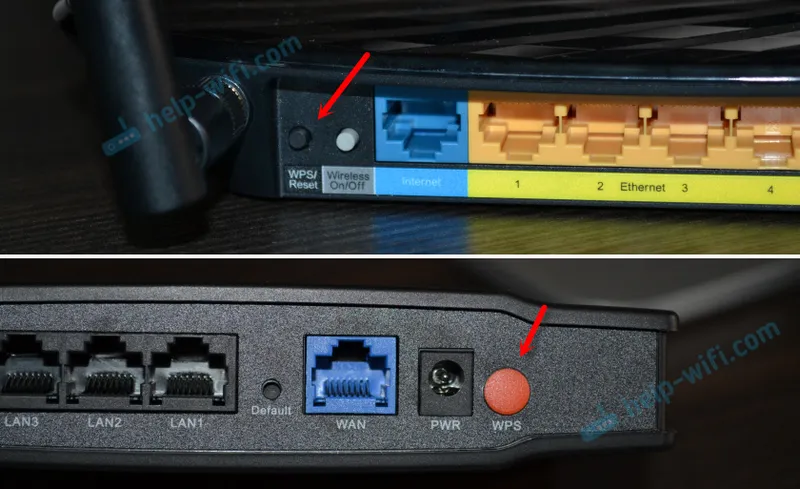
V okne pripojenia v systéme Windows 10 by sa mal zobraziť stav „Prijímanie parametrov zo smerovača“.
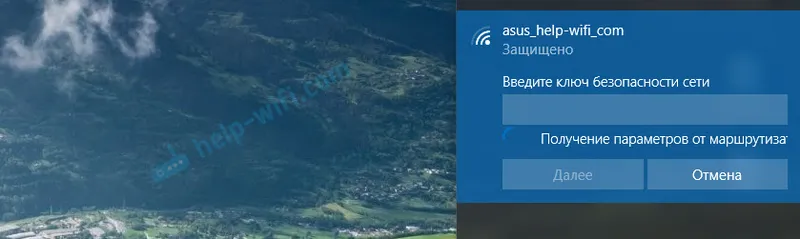
Musíte chvíľu počkať. Počítač by sa mal pripojiť k sieti Wi-Fi.
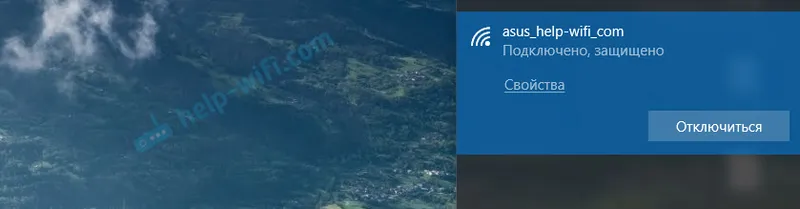
Hotový! Na smerovači nemusíte nič deaktivovať. Funkcia WPS sa po chvíli automaticky deaktivuje. Indikátor prestane blikať alebo zostane svietiť.
Keď som testoval toto pripojenie, z nejakého dôvodu sa môj prenosný počítač v systéme Windows 10 nechcel pripojiť k jednému smerovaču (všetko fungovalo s iným). Chyba „Windows nemohli získať nastavenia automaticky. Zadajte bezpečnostný kľúč.“
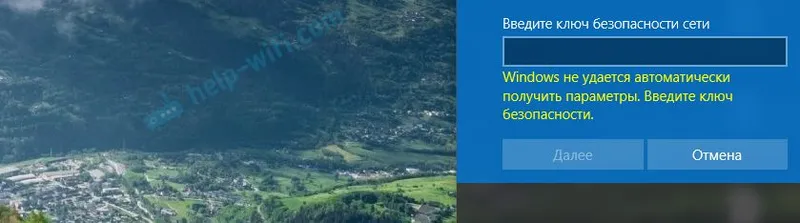
Prečo stále nerozumiem. Áno, a nechápem. V takýchto situáciách je ľahšie zadať heslo, ako nájsť riešenie. Môžete reštartovať iba router a počítač.